Thủ Thuật
2 bước vô hiệu hóa Touchpad tự động khi gõ phím trên Windows 10
Khi bạn sử dụng Trackpad thay vì chuột rời trên laptop Windows 10 của mình. Vô tình chạm tay vào trackpad gây ra sự bất tiện, làm giảm hiểu quả khi gõ phím vì phải để ý tay sao cho không đụng vô Trackpad. Vậy làm sao để vô hiệu hóa Touchpad tự động khi có thao tác gõ phím.

Bạn nghĩ ngay đến việc làm sao để tắt nó. Thì Microsoft cung cấp công cụ để chỉnh độ nhạy cho Trackpad
Để thực hiện vô hiệu hóa Touchpad tự động bạn làm theo hướng dẫn sau:
Bước 1: Mở mục cài đặt Windows 10
Tiếp đó, lựa chọn tới Devices > Touchpad.
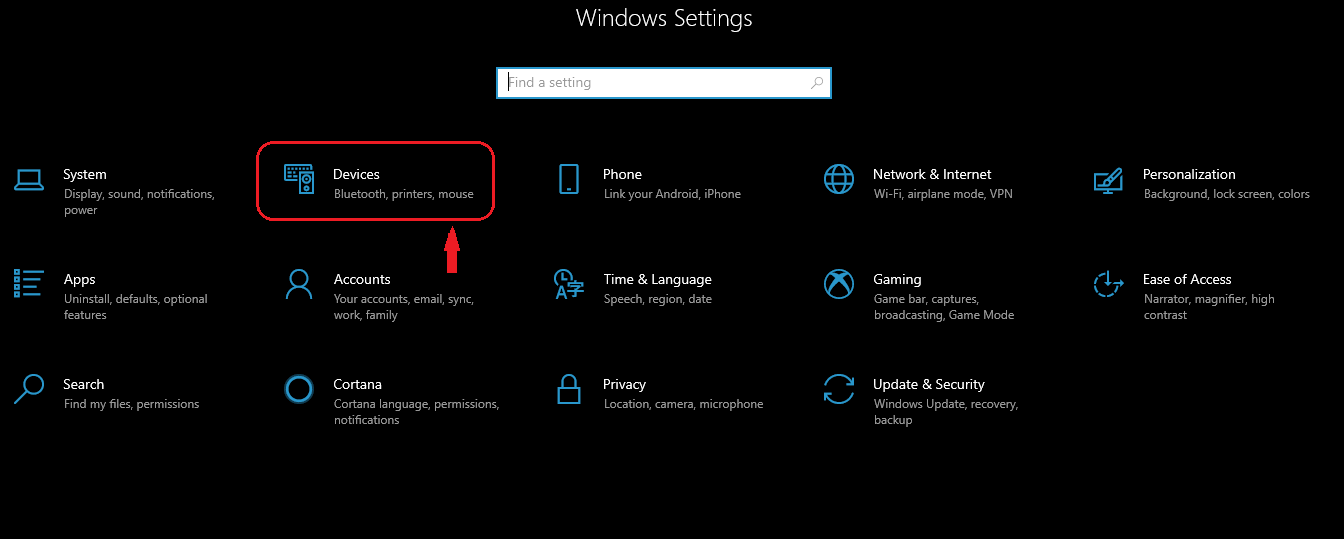
Bước 2: Trong phần Touchpad sensitivity vô hiệu hóa Touchpad
Chọn tùy chọn Low sensitivity từ menu thả xuống để tắt Trackpad trong khi gõ. Từ nay trong quá trình bạn gõ phím, Trackpad sẽ tự động tắt cho đến khi bạn không gõ phím nữa
- Most sensitive: Độ nhạy Touchpad ở cấp độ cao nhất.
- High sensitivity: Độ nhạy ở mức độ cao.
- Medium sensitivity: Độ nhạy ở mức trung bình.
- Low sensitivity: Độ nhạy ở mức thấp.
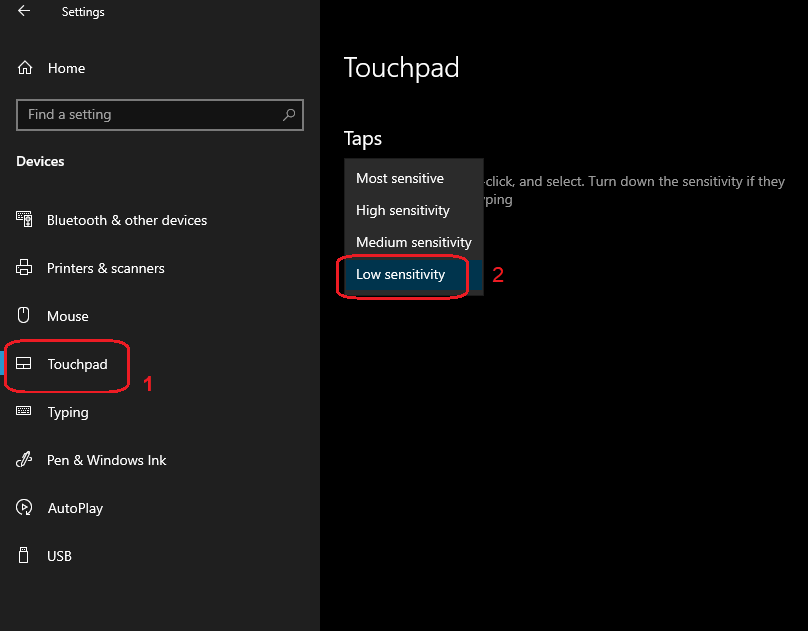
Không cần phần mềm bên thứ 3, Windows 10 đã hỗ trợ tính năng vô hiệu hóa touchpad rất hay và mạnh mẽ, đây là các thiết lập tự động tắt touchpad khi người dùng gõ bàn phím, ngoài ra khi không có nhu cầu sử dụng touchpad bạn có thể tắt hoàn toàn nó.

